excel多元线性回归操作步骤
Excel关于求解一元及多元线性回归方程 图解详细
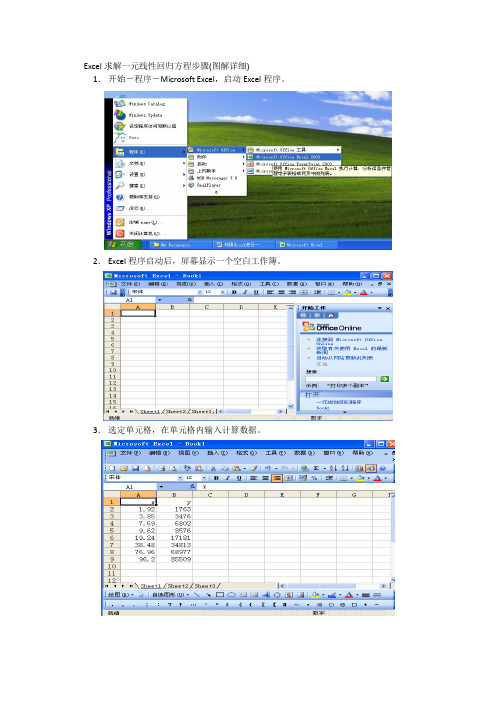
Excel求解一元线性回归方程步骤(图解详细)1.开始-程序-Microsoft Excel,启动Excel程序。
2.Excel程序启动后,屏幕显示一个空白工作簿。
3.选定单元格,在单元格内输入计算数据。
4.选中输入数据,点击“图表向导”按钮。
5.弹出图表向导对话窗,点击XY散点图,选择平滑线散点图,点击下一步。
6.选择系列产生在:列,点击下一步。
7.在图表标题中输入“硝基苯标准曲线”,数值(X)轴输入“硝基苯浓度”,数值(Y)轴输入“HPLC峰面积”。
此外还可以点击“坐标轴”,“网格线”,“图例”,“数据标志”下拉菜单,对其中选项进行选择。
8.点击完成后,即可得到硝基苯的标准曲线图。
9.将鼠标移至图表工作曲线上,单击鼠标右键,选择“添加趋势线”。
10.在“类型”选项中选择“线性”,“选项”中选择“显示公式”,“显示R平方值”,单击确定。
11.单击确定后即可得到附有回归方程的一元线性回归曲线。
12.至此,利用“图表向导”制作回归方程的操作步骤完毕。
利用Excel中“图表向导”制作标准曲线,使用者仅需按照向导说明填入相关信息即可完成图表的制作。
方法简单,适合对Excel了解不多的人员,如果你对Excel函数有一定的了解,那么你可以利Excel函数编制程序完成回归方程的计算。
4.4.2.2通过编制Excel程序计算一元线性回归方程1.打开一个新工作簿,以“一元线性回归方程”为文件名存盘。
2.单击插入,选择名称-定义。
3.在弹出的“定义名称”对话窗中“名称”栏输入“a”,“引用位置”栏输入“=$E$4”,然后按“添加”按钮;再在“名称”栏输入“b”,“引用位置”栏输入“=$E$3”,按“添加”按钮,依次输入下列内容,最后单击确定。
“名称”栏输入内容“引用位置”栏输入内容a =$E$4b =$E$3f =$G$4n =$G$3rf =$G$6rxy =$E$5x =$A$3:$A$888y =$B$3:$B$888aa=$G$2yi1 =$E$12yi2 =$E$134.完成命名后,在相关单元格内输入下列程序内容。
如何用EXCEL做数据线性拟合和回归分析
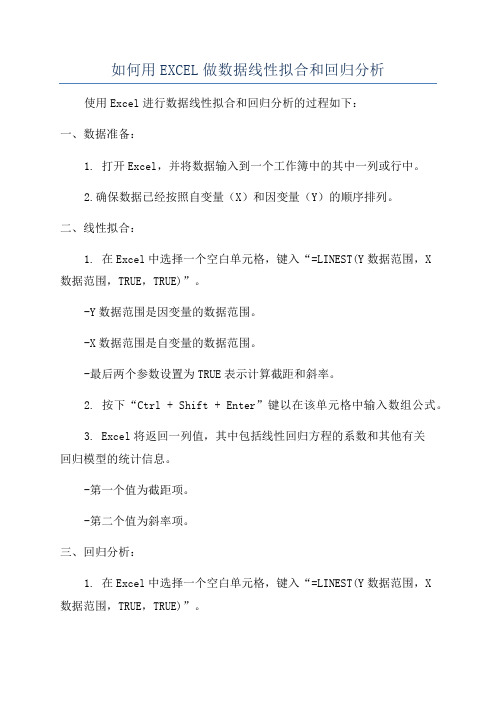
如何用EXCEL做数据线性拟合和回归分析使用Excel进行数据线性拟合和回归分析的过程如下:一、数据准备:1. 打开Excel,并将数据输入到一个工作簿中的其中一列或行中。
2.确保数据已经按照自变量(X)和因变量(Y)的顺序排列。
二、线性拟合:1. 在Excel中选择一个空白单元格,键入“=LINEST(Y数据范围,X数据范围,TRUE,TRUE)”。
-Y数据范围是因变量的数据范围。
-X数据范围是自变量的数据范围。
-最后两个参数设置为TRUE表示计算截距和斜率。
2. 按下“Ctrl +Shift + Enter”键以在该单元格中输入数组公式。
3. Excel将返回一列值,其中包括线性回归方程的系数和其他有关回归模型的统计信息。
-第一个值为截距项。
-第二个值为斜率项。
三、回归分析:1. 在Excel中选择一个空白单元格,键入“=LINEST(Y数据范围,X数据范围,TRUE,TRUE)”。
2. 按下“Ctrl + Shift + Enter”键以在该单元格中输入数组公式。
3. Excel将返回一列值,其中包括线性回归方程的系数和其他有关回归模型的统计信息。
-第一个值为截距项。
-第二个值为斜率项。
-第三个值为相关系数(R^2)。
-第四个值为标准误差。
四、数据可视化:1.选中自变量(X)和因变量(Y)的数据范围。
2.点击“插入”选项卡中的“散点图”图表类型。
3.选择一个散点图类型并插入到工作表中。
4.可以添加趋势线和方程式以可视化线性拟合结果。
-右键单击散点图上的一个数据点,选择“添加趋势线”。
-在弹出的对话框中选择线性趋势线类型。
-勾选“显示方程式”和“显示R^2值”选项以显示线性回归方程和相关系数。
五、解读结果:1.截距项表示在自变量为0时,因变量的预测值。
2.斜率项表示因变量随着自变量变化而变化的速率。
3.相关系数(R^2)表示自变量对因变量的解释力,范围从0到1,越接近1表示拟合的越好。
4.标准误差表示拟合线与实际数据之间的平均误差。
用EXCEL做线性回归分析

用EXCEL做线性回归分析线性回归分析是一种常用的统计方法,用于研究两个变量之间的线性关系。
它可以帮助我们理解和预测两个变量之间的关系,并且可通过趋势线进行展示。
在Excel中,线性回归分析可以通过使用内置的回归工具函数来实现。
本文将介绍如何使用Excel进行线性回归分析。
首先,我们需要准备好要进行分析的数据。
在Excel中,我们可以将这些数据输入到一个工作表中的列中,每个变量占一列。
例如,我们有一组x变量和一组y变量的数据,可以将x变量输入到A列,y变量输入到B列。
确保每个数据点都位于一个单独的行。
接下来,我们将使用Excel的数据分析工具进行线性回归分析。
要启用数据分析工具,我们需要先打开Excel的选项菜单。
在选项菜单中,选择工具选项卡,然后点击加载项。
在加载项窗口中勾选"分析工具箱",点击确定以启用该功能。
现在,我们可以使用数据分析工具进行线性回归分析了。
在Excel的数据选项卡上,点击数据分析按钮。
在弹出的对话框中,选择回归,然后点击确定。
Excel将生成回归分析的结果,并将其输出到一个新的工作表中。
在该工作表中,我们可以看到回归方程的系数、截距和相关系数等信息。
此外,Excel还会生成一个散点图,并绘制出回归线。
通过解读回归分析结果,我们可以得到一些关键的信息。
首先,回归方程的系数表示变量之间的关系。
系数越大,表明变量之间的关系越强。
此外,截距表示当自变量为0时,因变量的取值。
相关系数表示两个变量之间的相关性,相关系数值越接近于1或-1,相关性越强。
除了回归分析结果,我们还可以通过散点图来可视化数据。
在这个散点图中,我们可以看到每个数据点的位置以及回归线的趋势。
通过观察散点图,我们可以更好地理解变量之间的关系。
在实际应用中,线性回归分析可以帮助我们预测未来值,控制其他因素的影响,并评估因素对因变量的影响程度。
例如,我们可以利用线性回归分析来研究广告投入与销售业绩之间的关系,以了解广告对销售额的影响。
Excel数据分析工具进行多元回归分析

使用Excel数据分析工具进行多元回归分析使用Excel数据分析工具进行多元回归分析与简单的回归估算分析方法基本相同。
但是由于有些电脑在安装办公软件时并未加载数据分析工具,所以从加载开始说起(以Excel2010版为例,其余版本都可以在相应界面找到)。
点击“文件”,如下图:在弹出的菜单中选择“选项”,如下图所示:在弹出的“选项”菜单中选择“加载项”,在“加载项”多行文本框中使用滚动条找到并选中“分析工具库”,然后点击最下方的“转到”,如下图所示:在弹出的“加载宏”菜单中选择“分析工具库”,然后点击“确定”,如下图所示:加载完毕,在“数据”工具栏中就出现“数据分析”工具库,如下图所示:给出原始数据,自变量的值在A2:I21单元格区间中,因变量的值在J2:J21中,如下图所示:假设回归估算表达式为:试使用Excel数据分析工具库中的回归分析工具对其回归系数进行估算并进行回归分析:点击“数据”工具栏中中的“数据分析”工具库,如下图所示:在弹出的“数据分析”-“分析工具”多行文本框中选择“回归”,然后点击“确定”,如下图所示:弹出“回归”对话框并作如下图的选择:上述选择的具体方法是:在“Y值输入区域”,点击右侧折叠按钮,选取函数Y数据所在单元格区域J2:J21,选完后再单击折叠按钮返回;这过程也可以直接在“Y值输入区域”文本框中输入J2:J21;在“X值输入区域”,点击右侧折叠按钮,选取自变量数据所在单元格区域A2:I21,选完后再单击折叠按钮返回;这过程也可以直接在“X值输入区域”文本框中输入A2:I21;置信度可选默认的95%。
在“输出区域”如选“新工作表”,就将统计分析结果输出到在新表内。
为了比较对照,我选本表内的空白区域,左上角起始单元格为K10.点击确定后,输出结果如下:第一张表是“回归统计表”(K12:L17):其中:Multiple R:(复相关系数R)R2的平方根,又称相关系数,用来衡量自变量x与y之间的相关程度的大小。
如何使用Excel进行多元统计分析和回归模型
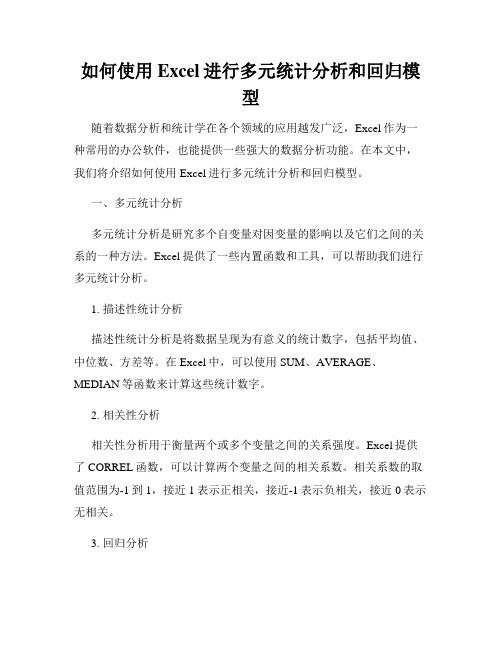
如何使用Excel进行多元统计分析和回归模型随着数据分析和统计学在各个领域的应用越发广泛,Excel作为一种常用的办公软件,也能提供一些强大的数据分析功能。
在本文中,我们将介绍如何使用Excel进行多元统计分析和回归模型。
一、多元统计分析多元统计分析是研究多个自变量对因变量的影响以及它们之间的关系的一种方法。
Excel提供了一些内置函数和工具,可以帮助我们进行多元统计分析。
1. 描述性统计分析描述性统计分析是将数据呈现为有意义的统计数字,包括平均值、中位数、方差等。
在Excel中,可以使用SUM、AVERAGE、MEDIAN等函数来计算这些统计数字。
2. 相关性分析相关性分析用于衡量两个或多个变量之间的关系强度。
Excel提供了CORREL函数,可以计算两个变量之间的相关系数。
相关系数的取值范围为-1到1,接近1表示正相关,接近-1表示负相关,接近0表示无相关。
3. 回归分析回归分析用于建立自变量与因变量之间的数学关系模型。
在Excel 中,可以使用内置的回归工具进行回归分析。
首先,选择需要分析的自变量和因变量的数据,然后打开“数据”选项卡,选择“数据分析”并选择“回归”。
填写相应的参数,并点击“确定”即可生成回归结果报告。
二、回归模型回归模型用于预测因变量在给定自变量的情况下的数值。
Excel提供了多种回归模型,包括线性回归、多项式回归、指数回归等。
1. 线性回归模型线性回归是最常用的回归模型,适用于自变量与因变量呈线性关系的情况。
在Excel中,可以使用内置的线性回归工具进行线性回归分析。
选择自变量和因变量的数据,打开“数据”选项卡,选择“数据分析”并选择“回归”。
在参数设置中选择线性回归,并点击“确定”生成回归结果报告。
2. 多项式回归模型多项式回归适用于自变量与因变量呈多项式关系的情况。
在Excel 中,可以使用数据分析工具中的“回归”选项进行多项式回归分析。
选择自变量和因变量的数据,打开“数据”选项卡,选择“数据分析”并选择“回归”。
利用Excel进行线性回归分析
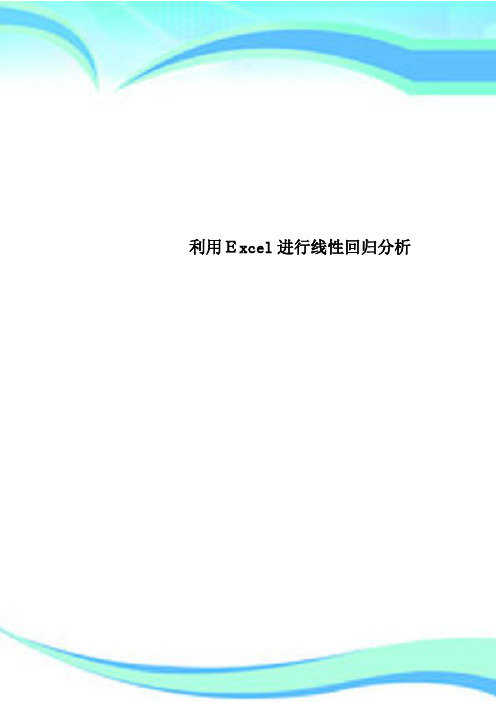
利用Excel进行线性回归分析————————————————————————————————作者: ————————————————————————————————日期:ﻩ文档内容1.利用Excel进行一元线性回归分析2. 利用Excel进行多元线性回归分析1.利用Excel进行一元线性回归分析第一步,录入数据以连续10年最大积雪深度和灌溉面积关系数据为例予以说明。
录入结果见下图(图1)。
图1第二步,作散点图如图2所示,选中数据(包括自变量和因变量),点击“图表向导”图标;或者在“插入”菜单中打开“图表(H)”。
图表向导的图标为。
选中数据后,数据变为蓝色(图2)。
图2点击“图表向导”以后,弹出如下对话框(图3):图3在左边一栏中选中“XY散点图”,点击“完成”按钮,立即出现散点图的原始形式(图4):灌溉面积y(千亩)01020304050600102030灌溉面积y(千亩)图4第三步,回归观察散点图,判断点列分布是否具有线性趋势。
只有当数据具有线性分布特征时,才能采用线性回归分析方法。
从图中可以看出,本例数据具有线性分布趋势,可以进行线性回归。
回归的步骤如下:1. 首先,打开“工具”下拉菜单,可见数据分析选项(见图5):图5用鼠标双击“数据分析”选项,弹出“数据分析”对话框(图6):图62.然后,选择“回归”,确定,弹出如下选项表(图7):图7进行如下选择:X 、Y 值的输入区域(B1:B11,C1:C11),标志,置信度(95%),新工作表组,残差,线性拟合图(图8-1)。
或者:X 、Y 值的输入区域(B2:B11,C2:C11),置信度(95%),新工作表组,残差,线性拟合图(图8-2)。
注意:选中数据“标志”和不选“标志”,X 、Y 值的输入区域是不一样的:前者包括数据标志:最大积雪深度x (米) 灌溉面积y (千亩)后者不包括。
这一点务请注意(图8)。
图8-1包括数据“标志”图8-2不包括数据“标志”3.再后,确定,取得回归结果(图9)。
用EXCEL进行生产函数的多元线性回归分析

用EXCEL进行生产函数的多元线性回归分析一、相关函数EXCEL电子制表系统中函数的语法分为函数名和参数两部分,参数用圆括号括起来,之间以逗号隔开。
参数可以为单元格区域、数组、函数、常数(逻辑型、数值型等)。
进行回归分析时,主要采用线性回归函数LINEST,辅以使用索引取值INDEX与四舍五入ROUND函数。
1、线性回归函数LINEST。
使用最小二乘法对已知数据进行最佳直线拟合,并返回描述此直线的数组。
因为此函数返回数值数组,所以必须以数组公式的形式输入。
该函数的功能为:运算结果返回一线性回归方程的参数,即当已知一组混合成本为Y 因变量序列值、N组Xi有关自变量因素的数量序列值时,函数返回回归方程的系数bi(i=1,2…n单位变动成本)和常数a(固定成本或费用)。
多元回归方程模型则为:y=b1x1+b2X2……+bnXn+a语法LINEST(known_y's,known_x's,const,stats)Known_y's 是关系表达式 y = mx + b 中已知的 y 值集合。
∙如果数组 known_y's 在单独一列中,则 known_x's 的每一列被视为一个独立的变量。
∙如果数组 known-y's 在单独一行中,则 known-x's 的每一行被视为一个独立的变量。
Known_x's 是关系表达式 y = mx + b 中已知的可选 x 值集合。
∙数组 known_x's 可以包含一组或多组变量。
如果只用到一个变量,只要 known_y's 和 known_x's 维数相同,它们可以是任何形状的区域。
如果用到多个变量,则known_y's 必须为向量(即必须为一行或一列)。
∙如果省略 known_x's,则假设该数组为 {1,2,3,...},其大小与 known_y's 相同。
利用Excel进行线性回归分析讲解
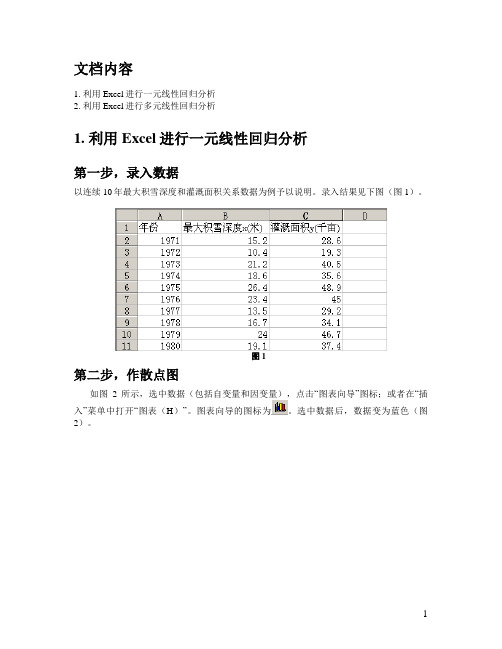
文档内容1. 利用Excel进行一元线性回归分析2. 利用Excel进行多元线性回归分析1. 利用Excel进行一元线性回归分析第一步,录入数据以连续10年最大积雪深度和灌溉面积关系数据为例予以说明。
录入结果见下图(图1)。
图1第二步,作散点图如图2所示,选中数据(包括自变量和因变量),点击“图表向导”图标;或者在“插入”菜单中打开“图表(H)”。
图表向导的图标为。
选中数据后,数据变为蓝色(图2)。
图2点击“图表向导”以后,弹出如下对话框(图3):图3在左边一栏中选中“XY散点图”,点击“完成”按钮,立即出现散点图的原始形式(图4):图4第三步,回归观察散点图,判断点列分布是否具有线性趋势。
只有当数据具有线性分布特征时,才能采用线性回归分析方法。
从图中可以看出,本例数据具有线性分布趋势,可以进行线性回归。
回归的步骤如下:1.首先,打开“工具”下拉菜单,可见数据分析选项(见图5):图5用鼠标双击“数据分析”选项,弹出“数据分析”对话框(图6):图62.然后,选择“回归”,确定,弹出如下选项表(图7):图7进行如下选择:X、Y值的输入区域(B1:B11,C1:C11),标志,置信度(95%),新工作表组,残差,线性拟合图(图8-1)。
或者:X、Y值的输入区域(B2:B11,C2:C11),置信度(95%),新工作表组,残差,线性拟合图(图8-2)。
注意:选中数据“标志”和不选“标志”,X、Y值的输入区域是不一样的:前者包括数据标志:最大积雪深度x(米) 灌溉面积y(千亩)后者不包括。
这一点务请注意(图8)。
图8-1包括数据“标志”图8-2不包括数据“标志”3.再后,确定,取得回归结果(图9)。
图9线性回归结果4. 最后,读取回归结果如下:截距:356.2=a ;斜率:813.1=b ;相关系数:989.0=R ;测定系数:979.02=R ;F 值:945.371=F ;t 值:286.19=t ;标准离差(标准误差):419.1=s ;回归平方和:854.748SSr =;剩余平方和:107.16SSe =;y 的误差平方和即总平方和:961.764SSt =。
- 1、下载文档前请自行甄别文档内容的完整性,平台不提供额外的编辑、内容补充、找答案等附加服务。
- 2、"仅部分预览"的文档,不可在线预览部分如存在完整性等问题,可反馈申请退款(可完整预览的文档不适用该条件!)。
- 3、如文档侵犯您的权益,请联系客服反馈,我们会尽快为您处理(人工客服工作时间:9:00-18:30)。
x1x2x31
0.4521586465.780262
0.4231636068.364943
3.119377153.29784
0.6341576167.084565
4.724595459.336796
1.7651237761.700737
9.444468164.364998
10.1311179377.734459
11.6291739389.451710
12.6581125179.706311
10.9371117677.8261612
23.1461149699.3846213
23.150********.328914
21.644739390.306915
23.156********.383416
1.9361435467.0331217
26.859202168119.18418
29.95112499112.73040.159536刘国祥,等《概率论与数理统计》甘肃教育出版社,兰州2002 p375 例10.3.1
多元线性回归预测土壤中含磷量样本编号
土壤内植物可供给态磷y 第一步:在表中任意一个单元格内输入计算公式
"=LINEST(E4:E21,B4:D21,TRUE,TRUE)",如图,并将此公式复
制,此时若按回车键将只出现一个值;公式中E4:E21表示
因变量,B4:D21表示三个自变量。
第二步:在工作表中选择一个5×4的区域(列数比自变量个数
大1),按F2,将刚刚复制的公式输入(Ctrl+C),然后按
Ctrl+Shift+Enter 以数组的形式输出,结果如图,即可得到多元
方程组的一些系数,各系数的含义如图中所示。
方程组的一些系数,各系数的含义如图中所示。
第三步:输如预测结果,注意,此处xi的系数需要使用绝对引用,如图,否则会出错。
通过比较可以发现,这个回归方程的预测效果不好,相差比较大。
LINEST函数返回值
0.159536322-0.061620689 1.77331439543.06847063
0.111876880.4202862050.54136276917.99092992
0.54874990919.98358817#N/A#N/A
5.6749748214#N/A#N/A
6798.7979645590.813147#N/A#N/A
LINEST函数返回值的含义
x3系数x2系数x1系数截距
x3的标准误差值x2的标准误差值x1的标准误差值常量b的标准误差值决定系数Y估计值的标准误差
F统计或F观察值自由度
回归平方和残差平方和。
